- Моделирование ситуации
- инструкция
- Альтернативное решение
- Как поделиться интернетом через Bluetooth на Android: видео
Если ваш iPad не имеет встроенного 3G-модуля, эта статья будет вам полезна. Мы расскажем о взаимодействии смартфона Android с планшетом, а именно об использовании смартфона в качестве модема. Поскольку привязка от Android к iPad через Bluetooth невозможна из-за технических характеристик Bluetooth в продуктах Apple, мы покажем альтернативный способ решения проблемы.
Моделирование ситуации
Каждый пользователь согласится с тем, что пользоваться планшетом по глобальной сети удобнее, чем использовать телефон для этой цели. Планшет имеет больший дисплей, поэтому страница будет содержать больший объем информации. В целом, веб-серфинг становится таким же удобным, как на компьютере. Тем не менее, все хорошо, когда вы путешествуете по Интернету дома на диване и используете домашний Wi-Fi. Но что делать, если вы хотите использовать Интернет, например, в стране, где нет беспроводного маршрутизатора, а на вашем iPad нет встроенного модуля 3G? В этом случае вы можете использовать свой смартфон в качестве модема при условии, что у телефона есть доступ к 2G, 3G или LTE.
инструкция
Чтобы выполнить Bluetooth-модем с Android на iPad, выполните следующие действия:
Примечание: мы использовали смартфон Android с версией ОС 6.0.1, поэтому не беспокойтесь, если некоторые имена будут отличаться в версии 4.х, - вся логика действий будет одинаковой. Просто имейте это в виду.
- Откройте меню и нажмите «Настройки».
- Нажмите «Подробнее».
- В открывшемся окне нажмите «Tethering & Portable hotspot».
- Чтобы активировать функцию модема, нажмите «Bluetooth модем».
Теперь мы завершили установку нашего смартфона в качестве точки доступа. Если вы хотите подключиться к Интернету телефона с другого планшета Android, подключите оба устройства через Bluetooth.
Примечание. Если на принимающем устройстве установлена версия операционной системы 4.4 и ниже, вам потребуется выполнить дополнительные действия. В настройках Bluetooth нажмите на название устройства, которое будет привязывать интернет и установите флажок перед «Доступ в интернет». Если версия 5.0 - 6.0.2, вам не нужно выполнять эти действия, потому что все активировано по умолчанию, и нет альтернативных вариантов.
Однако вы не сможете подключить iPad через Bluetooth (по крайней мере, с помощью стандартного метода). Какой функционал отсутствует в прошивке. Вы можете сделать это только в том случае, если ваш iPad взломан. Если это так, выполните следующие действия:
- Установите Cydia.
- Купите программу iBluever.
- Откройте эту программу.
- Установите ползунок в режим «Включен».
- Выберите смартфон, который будет подключен к Интернету, и нажмите его имя, чтобы открыть настройки.
- Введите любой PIN-код и запомните его.
- APN - вам нужно будет ввести точку доступа, через которую вы будете получать интернет. Например, internet.mts.ru, если вашим оператором является МТС.
- Выберите скрипт чата. Используйте исчерпывающий метод поиска, поскольку разные сценарии работают совместно с разными устройствами.
- Перейти в предыдущее меню.
- Нажмите на имя смартфона дважды.
- На вашем телефоне появится всплывающее окно. Введите PIN-код из пункта 5.1 и подтвердите его.
- Скройте iBluever на планшете. На панели уведомлений вы увидите значок, который указывает на доступность Интернета.
Если ваш планшет не взломан или эта процедура показалась вам сложной, мы можем предложить альтернативу. Есть возможность подключения с телефона через Wi-Fi.
Альтернативное решение
Предложенный вариант не имеет трудностей и имеет гораздо большую пропускную способность, чем Bluetooth. Планшет увидит ваш телефон как обычный роутер, и к нему не составит труда подключиться. Даже если бы не было проблем с использованием модема Bluetooth, для этой цели было бы более рационально использовать Wi-Fi.
Чтобы активировать режим точки доступа на Android, повторите вышеупомянутые шаги с 1-го по 3-й.
- Нажмите «Настроить точку доступа Wi-Fi», чтобы указать пароль (при необходимости) и указать имя сети.
- В новом окне под «Имя сети» введите имя точки доступа. В поле «Пароль» укажите пароль, чтобы никто другой не мог использовать ваш трафик. После этих действий нажмите «Сохранить».
- Чтобы активировать режим модема, активируйте переключатель рядом с «Переносной точкой доступа Wi-Fi».
Настройка на телефоне завершена. Чтобы подключиться к Интернету с планшета, отсканируйте сети Wi-Fi и найдите указанное имя. Подключитесь к нему, как обычно.
Примечание. При подключении аккумулятор вашего смартфона будет разряжаться быстрее, чем обычно. Кроме того, станет немного теплее. Это связано с активно работающими коммуникационными модулями. Поэтому расставляйте приоритеты, если вы находитесь вдали от дома. Вам нужно решить, что важнее - комфортный серфинг или время автономной работы телефона.
После этих действий планшет подключится к Интернету, привязанному к телефону.
Надеемся, что наша статья будет вам полезна. Приятного вам серфинга на страницах глобальной сети.
Как поделиться интернетом через Bluetooth на Android: видео

Как перенести контакты через Bluetooth

Как легко отправлять музыку через Bluetooth на Android
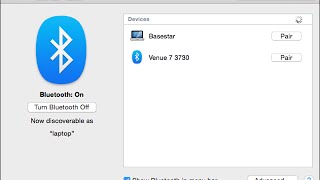
Передача файлов с ПК на Android через Bluetooth
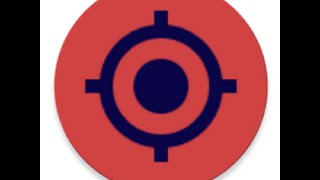
Как подключить Bluetooth GPS к Android
Но что делать, если вы хотите использовать Интернет, например, в стране, где нет беспроводного маршрутизатора, а на вашем iPad нет встроенного модуля 3G?
